1、首先打开3DMAX8,如图所示。
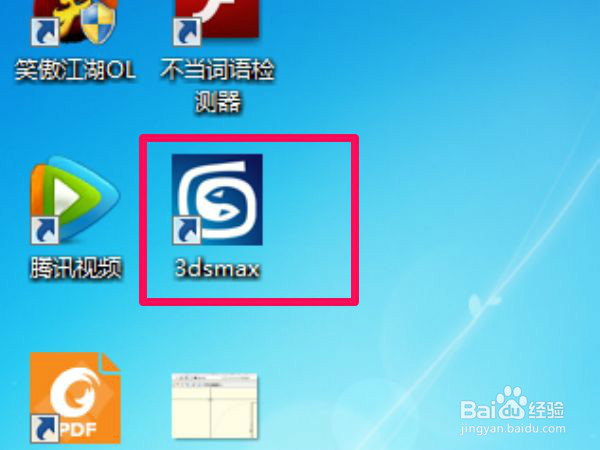
2、然后在打开的界面中点击Cylinder,然后在建模框中拖拽,如图所示。

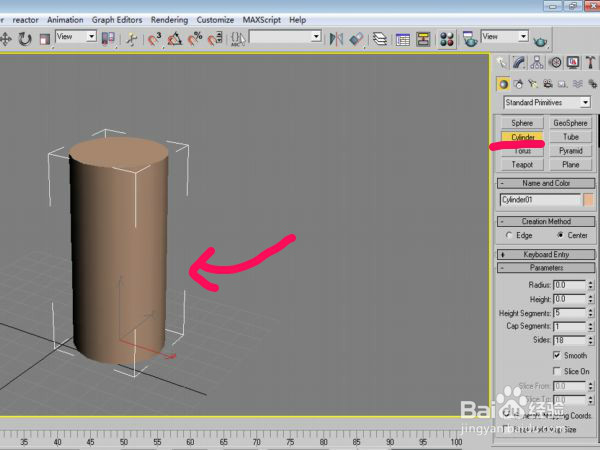
3、在建模框中点击鼠标右键,在弹出的对话框中,点击Convert To然后点击Convert To Editable Poly,如图所示。
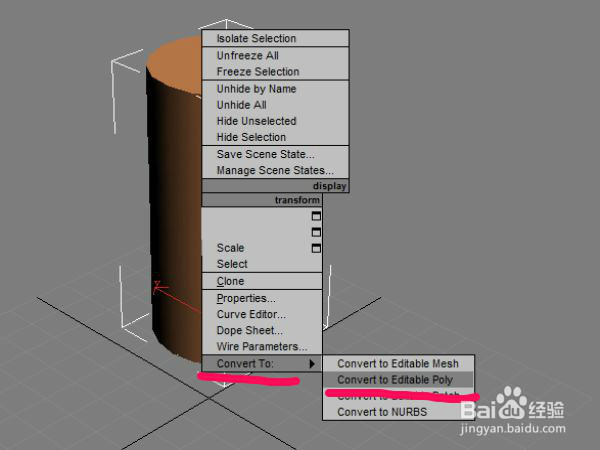
4、右边的菜单,会随之改变,在点击红色小方块,如图所示。

5、然后再点击右键,在弹出的对话框中,点击Bevel,如图所示。
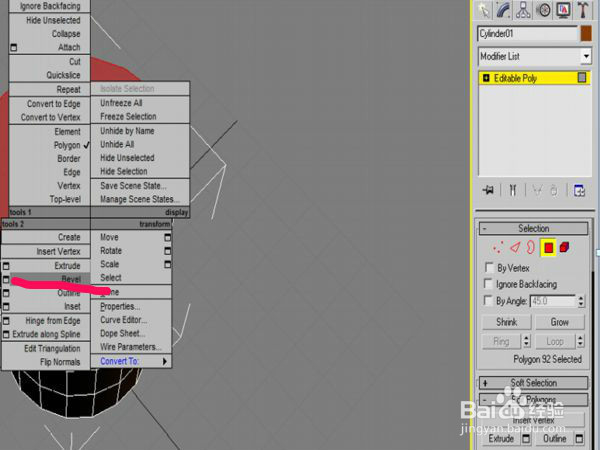
6、在弹出的对话框中,Height设置为0,下面的框设置-4,741,在点击OK,如图所示。
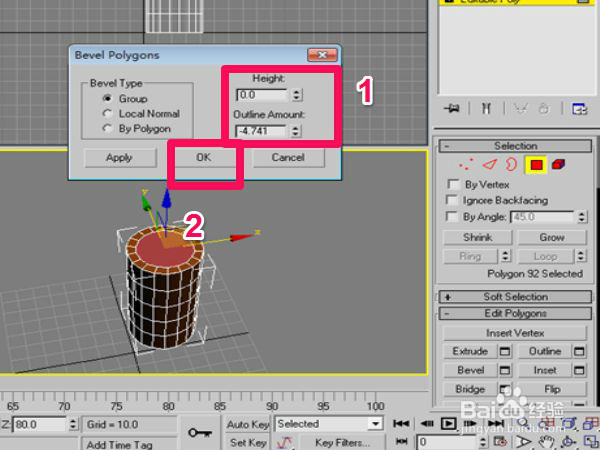
7、在按挤出,如图所示。
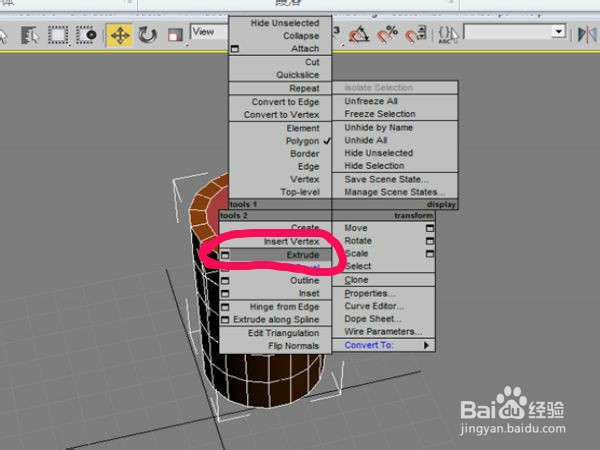
8、在弹出的对话框中,如右图这样设置即可。
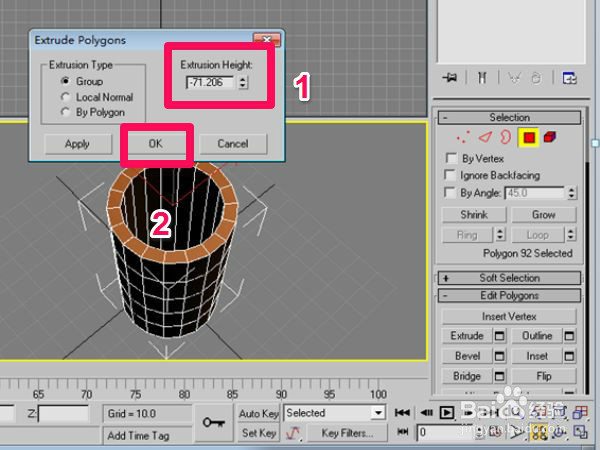
9、然后按M给杯子添加材质,如图所示,点击小花方块。
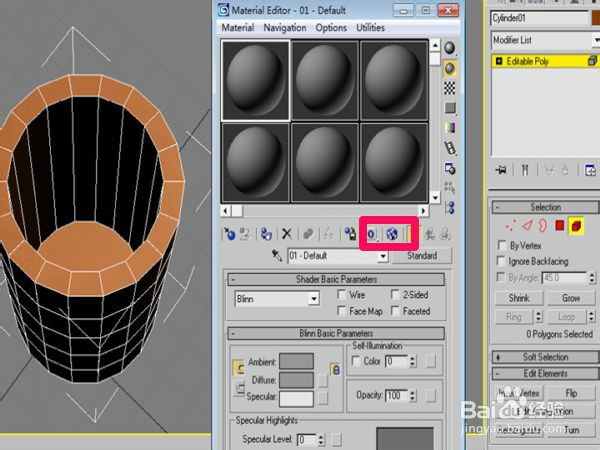
10、然后在下面设置材质的参数,如右图所示设置。
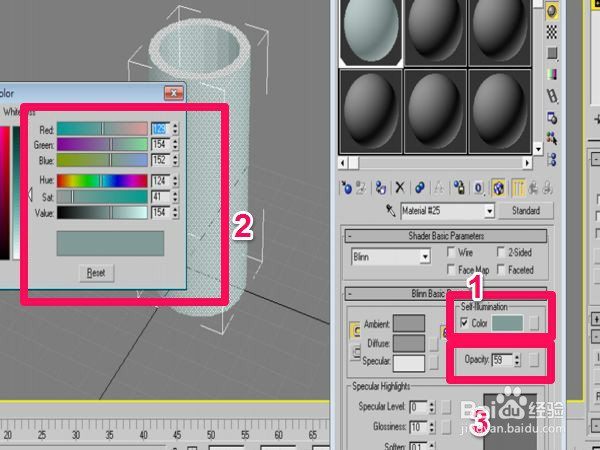
11、设置好后,按F9,进行渲染,效果如图所示。这时一个杯子就建模完成了。

